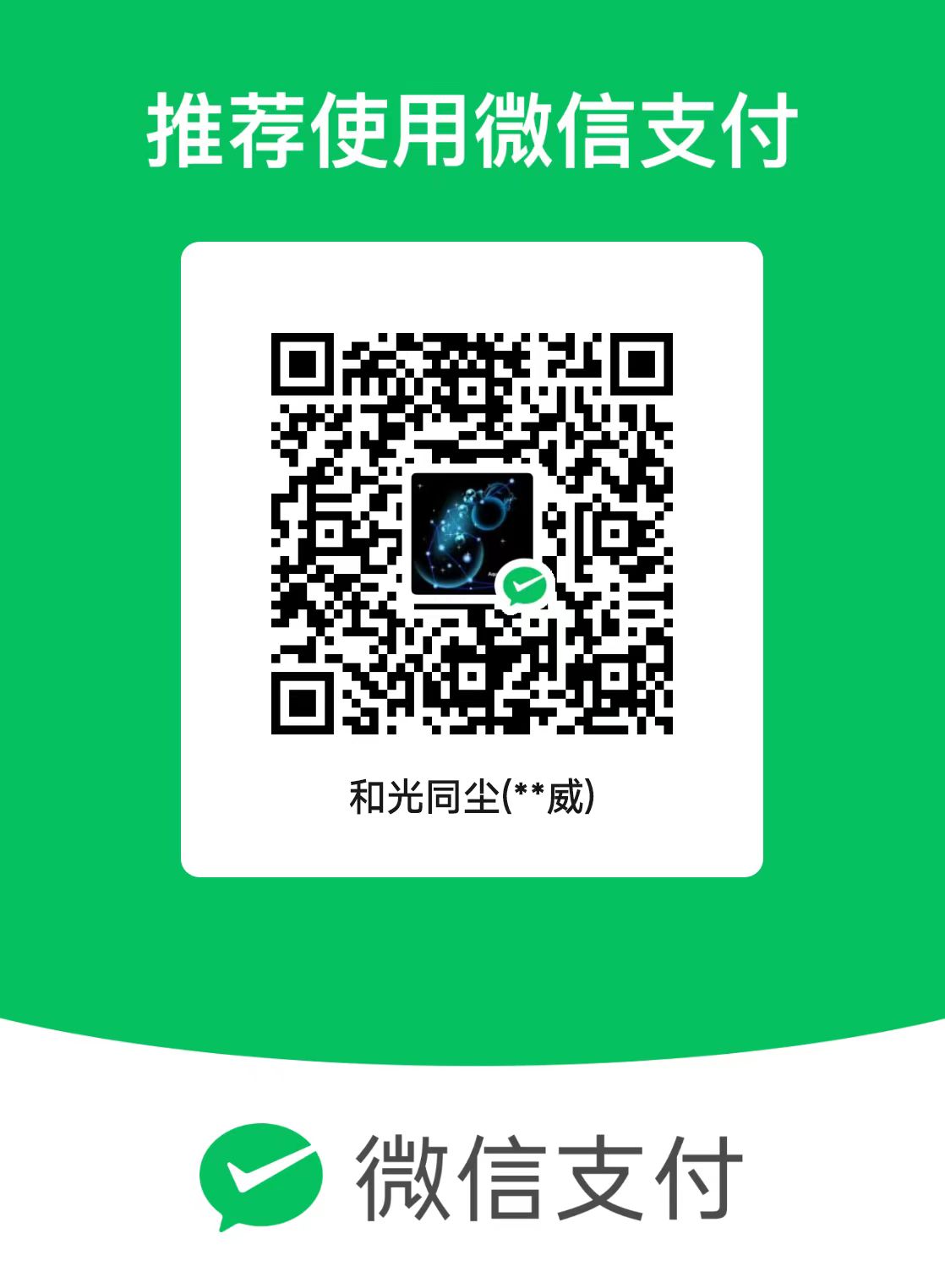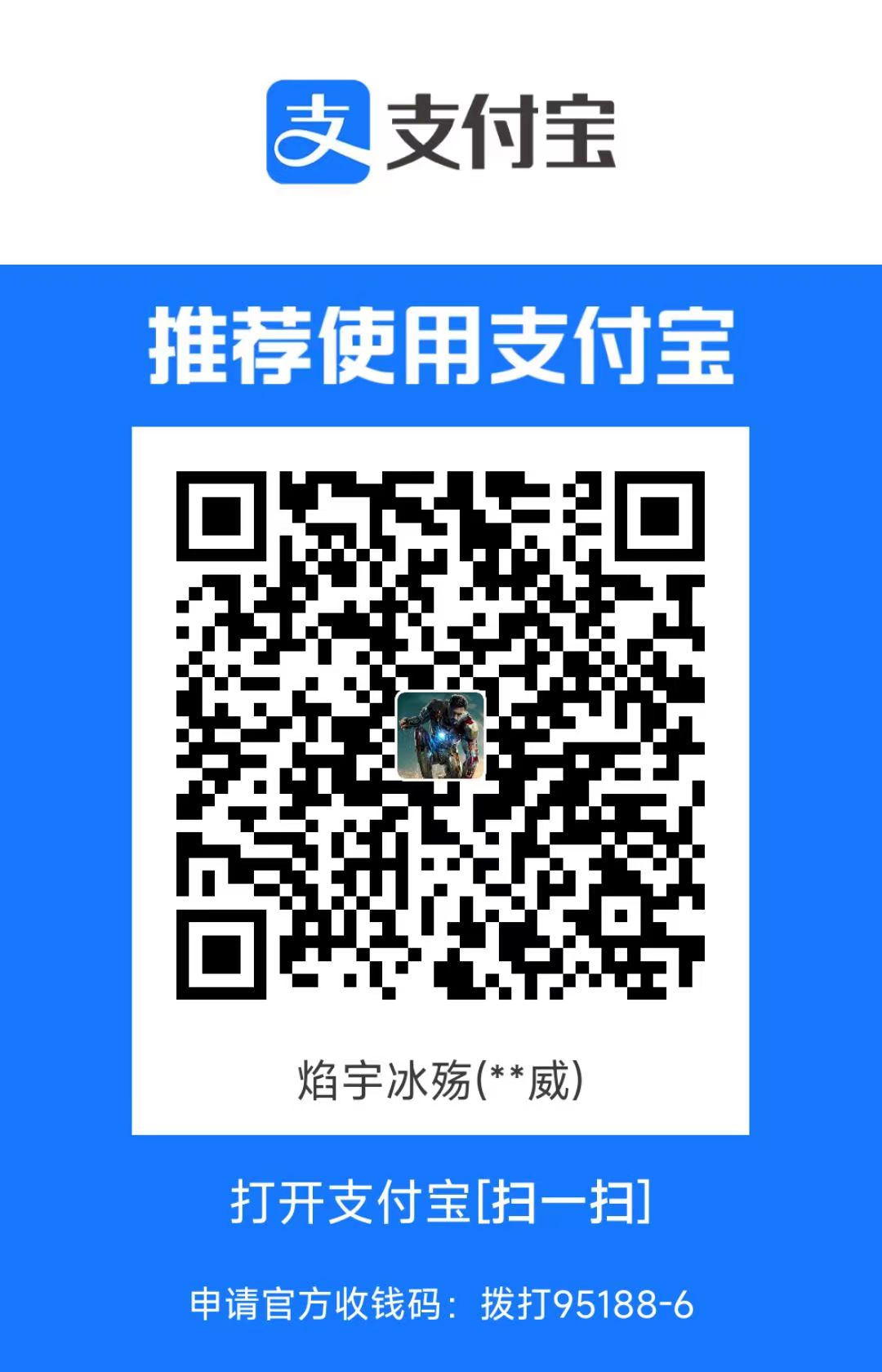Linux
学习😁
vim修改配置
退出vim
esc
保存退出
:wq
强制退出
:q!
Xshell
- 找到 ip addr
- 拿到ip地址 ens33 下面的东西
新建文件->配置文件
在xshell中需要输入用户名和密码
Linux常用命令
- ls list 查看当前目录下的内容
- pwd print work directory,查看当期那所在目录
- touch [文件名] 如果文件不存在,新建文件
- rm [文件名] 删除指定文件
- rmdir [文件名] 删除文件夹
在执行Linux时,显示乱码,修改其编码模式。
默认语言为英语(美国)并使用UTF-8编码。
echo ‘LANG =”en_US.UTF-8”‘ >> /etc/profile
重新加载配置文件
source /etc/profile
命令使用技巧
Tab键 自动补全
使用上下键调出曾经使用过的命令
ctrl+l 实现清屏的效果
ls
- -a 显示所有文件及其目录
- -l 显示文件详细信息
- -al 上面两个的综合
简化:ll
cat
cat [文件] 显示文件内容
cat -n [文件] 显示文件内容,并且显示行号
more
如果文件太多,分页看
more [文件]
回车键 向下滚动一行
空格键 向下滚动一屏
b 返回上一屏
q 退出
tail
查看文件末尾内容
tail [-n] filename
显示文件最后n行内容,通常用于 log 查询
mkdir
创建双层目录
mkdir -p it/test
-p选项表示递归创建目录,即如果父级目录不存在,则同时创建父级目录和子级目录。
rmdir
rmdir是一个用于删除空目录的命令。它只能删除空目录,如果目录中包含文件或其他子目录,则无法删除。
rm
删除文件或者目录
-r 把目录中的所有文件逐一删除
-f 强制删除
-rf 随便删除 使用频率最多
rm -r directory
cp
复制文件或者目录
cp [-r] src tar
- -r 代表着复制的是文件夹
- cp -r it/ ./it1 把it目录下的所有文件复制到it1下面
- cp -r it/ ./it1 把it目录和其目录下的内容复制到it1下面
mv
重命名或者移动位置
mv src tar
- mv 1.txt 2.txt
把1.txt 该名成 2.txt
- mv 1.txt it/
把1.txt 移动到 it目录下面
- mv it/ it1/
把it目录移动到it1目录中
- mv 1.txt it/2.txt
把1.txt移动到it目录中,并且改名为2.txt
- mv 1.txt it/
把1.txt 移动到it目录下面
tar
tar [-zcxvf] filename [files]
打包命令,十分重要
包文件后缀是.tar 只是对文件进行了打包,并没有压缩
后缀是 .tar.gz 表示打包的时候还进行了压缩
- z 对文件进行压缩或者解压
- c 打包
- x 解包
- v 显示命令的执行过程
- f 指定包文件名称
常用组合 :
- cvf 打包
- zcvf 打包且压缩
- xvf 解包
- zxvf 解压缩包
vi 和 vim
vim 是从vi 进化的
yum install vim
命令模式
插入模式
按下a i o 任意一个键即可
底行模式
可以对文件内容进行查找,显示行号,退出等操作
在命令模式下按下[:,/]就可以进入底行模式
按下/ ,可以对文件内容进行查找
按下: ,wq 保存退出 q! 不保存退出 set nu 显示行号
find
查找命令
- find . -name ".java" 在当前文件夹下面找java文件
- find /it -name ".java" 在 it 文件夹下面找java文件
grep
从指定文件中查找指定的文本内容
- grep hello 1.txt 查找1.txt文件中出现hello 字符串的位置
- grep hello .java 查找当前目录中所有.java结尾的文件中包含 hello 的位置